Samsung GT-E2152 User Manual Page 1
Browse online or download User Manual for Smartphones Samsung GT-E2152. Samsung GT-E2152 Používateľská príručka
- Page / 72
- Table of contents
- BOOKMARKS
- Uživatelská 1
- Používání této 2
- Představení vašeho 6
- Sestavení a příprava 9
- Nabíjení baterie 10
- Používání základních 12
- Upravte si telefon 16
- Správa SIM karet 17
- Používání základních funkcí 18
- Odesílání a prohlížení zpráv 19
- Zadávání textu 21
- Přidání a vyhledání kontaktů 23
- Poslech hudby 25
- Procházení webu 27
- Používání pokročilých 29
- Používání pokročilých funkcí 33
- Service Pack 2 39
- Používání nástrojů 41
- PIN nutné 42
- Falešná volání 44
- Úpravy obrázků 45
- Odeslání fotograí 45
- Používání Java her a aplikací 46
- Vytvoření světových hodin 46
- Nastavení a používání budíku 47
- Používání kalkulačky 48
- Převod měn nebo jednotek 48
- Nastavení časovače 48
- Používání stopek 49
- Vytvoření nových úkolů 49
- Vytvoření textové poznámky 50
- Správa kalendáře 50
- Aktivace funkce baterka 51
- Zálohování dat 51
- Řešení problémů 53
- Informace 58
- Bezpečnostní opatření 61
- Ochrana před rušením jiných 64
- Správná likvidace výrobku 67
- My, společnost 71
- Samsung Electronics 71
- Printed in Korea 72
- Code No.: GH68-31310A 72
- Czech. 08/2010. Rev. 1.0 72
Summary of Contents
GT-E2152Uživatelská příručka
10Nabíjení baterieZapojte malý konec dodaného cestovního 1. adaptéru do multifunkčního konektoru.Zapojte velký konec cestovního adaptéru 2. do elektri
11Vložení paměťové karty (volitelné)Váš telefon podporuje karty microSD™ nebo microSDHC™ s kapacitou maximálně 2 GB (závisí na výrobci a typu paměťové
12Používání základních funkcíNaučte se provádět základní operace a používat hlavní funkce svého mobilního telefonu.Zapnutí nebo vypnutí telefonuZapnut
13K menu nebo možnosti můžete přejít pomocí 2. navigačního tlačítka.Stisknutím <3. Vybr.>, <OK> nebo Potvrdit potvrdíte označenou možnost
14Stiskněte <3. Upr.>.Vyberte položky, které chcete zobrazit 4. na inteligentní domovské obrazovce.Stiskněte <5. Volby> → Uložit.Stiskně
15Duál. hodiny• : zobrazí domovský čas a světový čas.Měsíční kalendář• : zobrazí měsíční kalendář.Jednoduché hodiny• : zobrazí aktuální datum a čas
16Upravte si telefon Aktivace nebo deaktivace tichého prolu V základním režimu můžete stisknutím a podržením [] ztlumit telefon nebo ztlumení zruši
17Správa SIM karetTelefon podporuje používání dvou SIM karet, díky čemuž můžete používat dva tarify.Vzhledem k tomu, že je telefon opatřen jediným rád
18Používání základních funkcí pro volání Vytočení hovoru V základním režimu zadejte směrové číslo 1. oblasti a telefonní číslo.Stisknutím [2. ] čísl
19 Používání sluchátek Po připojení sluchátek k multifunkčnímu konektoru můžete volat a přijímat hovory:Pokud chcete znovu vytočit poslední hovor, •
2Používání této příručkyTato uživatelská příručka je určena k tomu, aby vás seznámila s funkcemi a vlastnostmi vašeho mobilního telefonu. Stručné poky
20 Zobrazení textové nebo multimediální zprávy V režimu Menu vyberte 1. Zpráva → Doručené.Vyberte textovou nebo multimediální zprávu.2. Odesílání a
21Zadávání textuText můžete zadávat stisky tlačítek na klávesnici.Dostupné režimy zadávání textu se mohou lišit dle příslušné oblasti. Změna režimu z
22 Režim ABC Stiskněte příslušné alfanumerické tlačítko, dokud se na displeji nezobrazí požadovaný znak. Režim čísel Zadejte číslo stisknutím přís
23Přidání a vyhledání kontaktůUmístění pro ukládání kontaktů může být přednastaveno s ohledem na vašeho poskytovatele služeb. Chcete-li umístění změni
24Používání základních funkcí fotoaparátu Pořízení fotograí Zapněte fotoaparát výběrem 1. Fotoaparát v režimu Menu. Zamiřte objektivem na předmět
25Stisknutím tlačítka Potvrdit zahájíte nahrávání.4. Stisknutím Potvrdit nebo <5. Stop> nahrávání zastavíte. Video se automaticky uloží.Po poří
26FM rádio můžete ovládat pomocí následujících 4. tlačítek:Tlačítko FunkcePotvrdit Zapnutí nebo vypnutí FM rádiaNavigaceDoleva/doprava: výběr dostupné
27Přehrávání můžete ovládat pomocí 3. následujících tlačítek:Tlačítko FunkcePotvrditPozastavení nebo pokračování v přehráváníNavigaceDoleva: přechod z
28Webové stránky můžete procházet pomocí 2. následujících tlačítek:Tlačítko FunkceNavigacePřechod nahoru a dolů na webové stráncePotvrdit Výběr položk
29Používání pokročilých funkcíNaučte se provádět pokročilé operace a používat doplňkové funkce svého mobilního telefonu.Používání pokročilých funkcí p
3Informace o autorských právechPráva na veškeré technologie a produkty, které jsou součástí tohoto telefonu, jsou majetkem příslušných vlastníků:Bluet
30 Podržení hovoru nebo vyvolání podrženého hovoru Stisknutím <Podržet> hovor podržíte nebo stisknutím <Načíst> vyvoláte podržený hov
31 Konferenční hovor Zavolejte první osobě, kterou chcete přidat 1. do konferenčního hovoru.Zatímco budete spojeni s první osobou, 2. zavolejte druh
32 Odmítnutí hovoru Chcete-li odmítnout příchozí hovor, stiskněte [ ]. Volající uslyší obsazený tón.Chcete-li automaticky odmítat volání z určitých
33Používání pokročilých funkcí kontaktů Vytvoření vizitky V režimu Menu vyberte 1. Kontakty.Stiskněte <2. Volby> → Nastavení → Moje vizitka.
34Používání pokročilých funkcí pro zasílání zpráv Vytvoření textové šablony V režimu Menu vyberte 1. Zpráva → Moje složky → Šablony.Otevřete okno n
35Zadejte text zprávy a stiskněte tlačítko Potvrdit.5. Zadejte kód PIN pro bezdrátovou funkci 6. Bluetooth nebo kód PIN pro Bluetooth druhého zařízení
36 Pořizování fotograí s ozdobnými rámečky Zapněte fotoaparát výběrem 1. Fotoaparát v režimu Menu.Stiskněte <2. Volby> → Režim fotografován
37Před pořízením videa stiskněte <Volby>. Zobrazí se následující možnosti:Možnost FunkceRežim nahrávání Změna režimu nahráváníRozlišení Změna ro
38Před pořízením videa stiskněte <Volby> → Nastavení. Zobrazí se následující možnosti:Možnost FunkceSamospoušť Výběr časové prodlevyKvalita Nast
39Abyste mohli přenášet data z počítače do telefonu, je třeba mít nainstalovaný alespoň Windows XP Service Pack 2. Kopírování hudebních souborů na pa
4Představení vašeho mobilního telefonu ...6Rozvržení telefonu ...6Ikony ...
40 Úprava nastavení hudebního přehrávače V režimu Menu vyberte 1. Hudba.Stiskněte <2. Volby> → Nastavení.Upravte a přizpůsobte si nastavení
41Používání nástrojů a aplikacíNaučte se pracovat s nástroji a doplňkovými aplikacemi ve svém mobilním telefonu.Používání bezdrátové funkce Bluetooth
42 Nalezení jiných zařízení Bluetooth a spárování s nimi V režimu Menu vyberte 1. Aplikace → Bluetooth.Stiskněte tlačítko Potvrdit.2. Vyberte za
43Aktivace a odeslání zprávy SOSV nouzové situaci můžete odeslat zprávy SOS rodině nebo přátelům. Aktivace zprávy SOS V režimu Menu vyberte 1. Zprá
44Falešná voláníKdyž se budete chtít dostat ze schůzky nebo nechtěné konverzace, můžete nasimulovat příchozí hovor.V základním režimu hovor uskutečnít
45Úpravy obrázkůV režimu Menu vyberte 1. Aplikace → Editor obrázků.Vyberte snímek, který chcete upravit.2. Stiskněte tlačítko Potvrdit.3. Přejděte na
46Používání Java her a aplikacíV režimu Menu vyberte 1. Aplikace → Hry a další.Vyberte hru nebo aplikaci ze seznamu 2. a postupujte podle zobrazenýc
47Nastavení a používání budíkuNaučte se nastavit a ovládat upozornění na důležité události. Nastavení nového upozornění V režimu Menu vyberte 1. Or
48Používání kalkulačkyV režimu Menu vyberte 1. Organizér → Kalkulačka.Základní matematické operace můžete 2. provádět pomocí tlačítek, která odpovída
49Používání stopekV režimu Menu vyberte 1. Aplikace → Stopky.Přejděte doleva nebo doprava na možnost 2. Kolo nebo Rozdělit.Přechodem na Rozdělit může
5Používání pokročilých funkcí fotoaparátu ...35Používání pokročilých hudebních funkcí ...38Používání nástrojů a aplikací
50Vytvoření textové poznámkyV režimu Menu vyberte 1. Organizér → Poznámka.Stiskněte <2. Vytv.>.Zadejte text poznámky a stiskněte tlačítko Potv
51Aktivace funkce baterkaFunkce baterka vám rozsvícením blesku na nejvyšší úroveň jasu umožní lépe vidět na tmavých místech. Světlo zapnete stisknutím
52 Obnovení dat V režimu Menu vyberte 1. Nastavení → Správce zálohování.Vyberte 2. Obnovit.Vyberte umístění v paměti (je-li to nutné).3. Vyberte k
53Řešení problémůPo zapnutí telefonu nebo při jeho používání budete vyzváni k zadání jednoho z následujících kódů:Kód Zkuste problém vyřešit takto:Hes
54Na telefonu se zobrazí „Nebyla nalezena žádná síť“ nebo „Chyba sítě“Nacházíte-li se v oblasti se slabým signálem nebo • špatným příjmem, můžete ztra
55Druhá strana vás během hovoru neslyšíZkontrolujte, zda nezakrýváte vestavěný mikrofon.• Ujistěte se, že je mikrofon blízko vašich úst.• Používáte-li
56Baterie se nenabíjí správně nebo se telefon vypínáTerminály baterie mohou být znečištěny. Otřete oba • zlaté kontakty čistým, měkkým hadříkem a zkus
57Při otevírání hudebních souborů se objevují chybové zprávyNěkteré hudební soubory nelze v mobilním telefonu Samsung přehrát, a to z různých důvodů.
58Informace k bezpečnosti a používáníAbyste zabránili nebezpečným nebo nelegálním situacím a zajistili špičkový výkon mobilního telefonu, řiďte se nás
59Instalujte mobilní telefony a vybavení opatrněZajistěte, aby byly mobilní telefony a související vybavení ve vozidle pevně uchyceny. Neumist’ujte te
6Představení vašeho mobilního telefonuV této části se nacházejí informace o rozvržení telefonu, tlačítkách a ikonách.Rozvržení telefonu 2 3 1 4 8
60Zabraňte rušení kardiostimulátorůMobilní telefon udržujte minimálně 15 cm (6 palců) od kardiostimulátoru, aby nedošlo ke vzájemnému rušení. Toto je
61Nepoužívejte telefon s prasklým displejemO prasklý kryt displeje byste si mohli poranit ruku nebo obličej. Přineste telefon do servisu Samsung a nec
62Vypněte telefon v blízkosti zdravotnických přístrojůTelefon může rušit lékařské přístroje v nemocnicích a zdravotnických zařízeních. Dodržujte veške
63Manipulujte s telefonem opatrně a rozumněNerozebírejte přístroj, hrozí nebezpečí úrazu • elektrickým proudem.Chraňte telefon před vodou – tekutiny m
64Ochrana před rušením jiných elektronických přístrojůTelefon vysílá signály na rádiové frekvenci (RF), které mohou rušit nestíněné nebo nedostatečně
65Tento telefon může opravovat pouze kvalikovaný personálPokud bude telefon opravován nekvalikovanou osobou, může dojít k poškození telefonu a bude
66Zajištění dostupnosti tísňových služebV některých oblastech nebo za určitých okolností nemusí být z vašeho telefonu možná tísňová volání. Před cesto
67Správná likvidace výrobku(Elektrický a elektronický odpad)(Platné v Evropské unii a dalších evropských zemích s děleným sběrem odpadu)Toto označení
68Správná likvidace baterií v tomto výrobku(Platí v Evropské unii a dalších evropských zemích s vlastními systémy zpětného odběru baterií)Tato značka
69povolen majitelem obsahu nebo poskytovatelem služeb. Bez omezení platnosti výše uvedeného, pokud nemáte výslovné povolení od příslušného majitele ob
7 1 Čtyřsměrové navigační tlačítkoV základním režimu – přístup k uživatelem denovaným menu; v režimu Menu – procházení mezi možnostmi menuV závislost
70POPLATKY ZA PRÁVNÍ ZASTOUPENÍ, VÝDAJE ANI JINÉ ŠKODY VYPLÝVAJÍCÍ Z JAKÝCHKOLI OBSAŽENÝCH INFORMACÍ NEBO Z POUŽITÍ JAKÉHOKOLI OBSAHU NEBO SLUŽBY VÁMI
Prohlášení o shodě (R&TTE)My, společnost Samsung Electronicsprohlašujeme na vlastní odpovědnost, že produktmobilní telefon pro sítě GSM: GT-E2152
Printed in KoreaCode No.: GH68-31310ACzech. 08/2010. Rev. 1.0Některé části této příručky se mohou lišit od provedení vašeho telefonu v závislosti na s
8IkonyV horní části displeje telefonu jsou zobrazeny následující indikátory stavu.Ikona DeniceIntenzita signáluProbíhá voláníPřesměrování hovorů je a
9Sestavení a příprava vašeho mobilního telefonuNyní sestavte přístroj a připravte ho pro první použití.Vložení SIM karty a baterieSejměte zadní kryt a
More documents for Smartphones Samsung GT-E2152



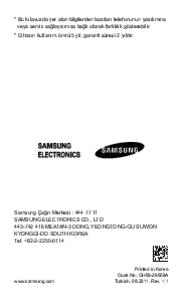











 (114 pages)
(114 pages)

 (50 pages)
(50 pages) (135 pages)
(135 pages) (129 pages)
(129 pages) (147 pages)
(147 pages) (0 pages)
(0 pages) (70 pages)
(70 pages) (98 pages)
(98 pages) (70 pages)
(70 pages) (147 pages)
(147 pages)







Comments to this Manuals